Tri najbolja načina za uređivanje OGG oznaka koja ne biste smjeli propustiti isprobati
Pronalaženje određene OGG datoteke ne bi trebalo biti komplicirano i težak posao. To je moguće samo ako vaše OGG datoteke imaju odgovarajuće oznake. Kada vaša zbirka audio datoteka, kao što je OGG, odgovarajuće oznake na njima učinit će zadatak pronalaženja određene audio datoteke mnogo praktičnijim. Stoga je uvijek važno imati oznake na gotovo svim vašim medijskim datotekama.
Iako postoji puno programa koji vam pomažu u uređivanju i ažuriranju oznaka vaših OGG metapodataka, može biti teško odabrati pravi program koji utvrđuje uspješnost ažuriranja OGG metapodataka. Uz to, pojednostavili smo posao za vas pronalaskom programa koji zajamčeno rade uredite OGG metapodatke. Pogledajte ih u nastavku da biste saznali više.

SADRŽAJ STRANICE
Dio 1. Najbolji način za uređivanje OGG metapodataka na Windows/Mac
Postoji nekoliko uređivača OGG metapodataka koji rade s Mac i Windows uređajima, kao što je prikazano na donjem popisu. Ali ne nude svi dotjerano, ali jednostavno korisničko sučelje (korisničko sučelje). Vidmore Video Converter po tome se ističe među ostalima. S druge strane, možete urediti naslov, izvođača i žanr svog OGG-a, dodati komentare i sličicu. Stoga vam olakšava prepoznavanje pjesme čak i ako vam nije poznata zbog omota ili sličice.
Činjenica da možete promijeniti kvalitetu zvuka s nekoliko jednostavnih promjena audio postavki čini ga još fantastičnijim od konvencionalnog uređivača metapodataka. Alternativno, možete urediti svoje audio snimke kako biste uklonili dijelove koje želite. Kakav zgodan način da učinite toliko toga sa samo jednim programom. Povrh toga, bilo da ste online ili offline, alat će raditi bez ikakvih problema. Provjerite kako urediti OGG metapodatke prema vodiču u nastavku.
Korak 1. Nabavite program i instalirajte ga
Prije svega, morate dobiti program pritiskom na Besplatno preuzimanje dugme. Samo se pobrinite da dobijete odgovarajući instalacijski program u skladu s operativnim sustavom koji pokreće vaše računalo. Nakon što nabavite alat, instalirajte ga i pokrenite na svom računalu.
Korak 2. Pokrenite uređivač metapodataka
Sada kada je program instaliran i pokrenut, vidjet ćete radno sučelje alata. Odavde ćete vidjeti četiri glavne kartice alata. Označite na Kutija s alatima i vidjet ćete popis alata za audio, video i slike. Zatim odaberite Uređivač medijskih metapodataka za pristup uređivaču oznaka alata.
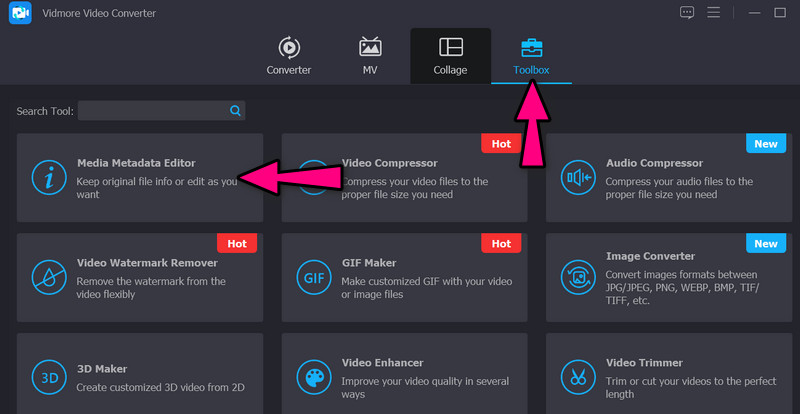
Korak 3. Učitajte OGG datoteku
Nakon pokretanja uređivača oznaka, do tada biste trebali dodati OGG datoteku. Da biste to učinili, kliknite na plus znak dugme. Do tada će se pojaviti Windows Explorer. Zatim pregledajte svoje datoteke i odaberite željenu OGG datoteku.
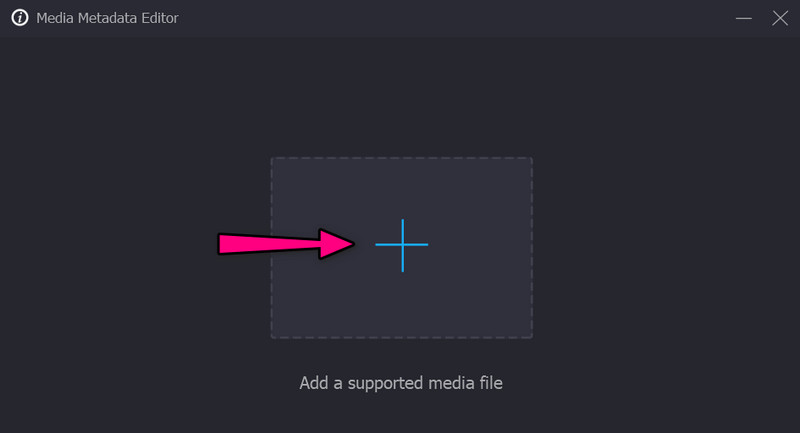
Korak 4. Uredite OGG metapodatke
Pretpostavimo da ste sada spremni urediti OGG metapodatke, označite tekstno polje svoje odabrane kategorije oznaka. Nakon toga unesite podatke koje želite unijeti. Također možete označiti dodati ispod okvira naslovnice i dodajte snimku koja će služiti kao sličica za vašu OGG datoteku. Na kraju, pritisnite Uštedjeti gumb za spremanje uređenih metapodataka.
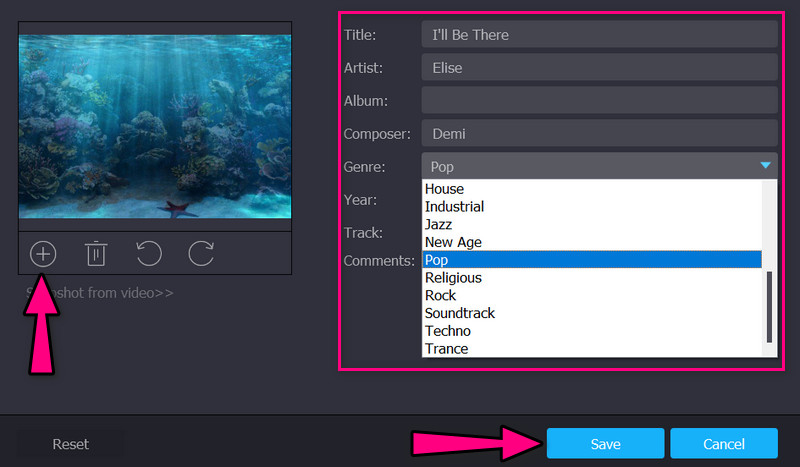
Dio 2. Drugi načini uređivanja OGG metapodataka
Postoje učinkovitiji alati i metode koji će vam pomoći da uredite metapodatke svojih OGG datoteka. Ovdje ćemo pokazati kako urediti OGG datoteke pomoću drugog alata treće strane i bez korištenja programa treće strane.
1. MP3 oznaka
Jedan od programa koji će vam omogućiti ažuriranje metapodataka vaših audio datoteka, kao što je OGG, je MP3Tag. Da, dobro ste pročitali. Alat može uređivati metapodatke vaših OGG datoteka, iako je prvenstveno napravljen za uređivanje MP3 oznaka metapodataka. Najbolji dio je to što podržava paketno uređivanje oznaka ID3 verzija 1, 2.3 i 2.4. Štoviše, također možete uređivati Vorbis komentare i APE oznake. Stoga se možete osloniti na ovaj alat ako uređujete zbirku OGG datoteka. Evo kako ga možete koristiti za uređivanje OGG metapodataka.
Korak 1. Nabavite alat s njegove službene stranice pomoću bilo kojeg preglednika na računalu. Zatim ga instalirajte i pokrenite na svom računalu.
Korak 2. Nakon toga, označite Dodaj imenik koja izgleda kao mapa prekrivena ikonom plusa. Zatim odaberite mapu u kojoj se nalazi vaša ciljna OGG datoteka.
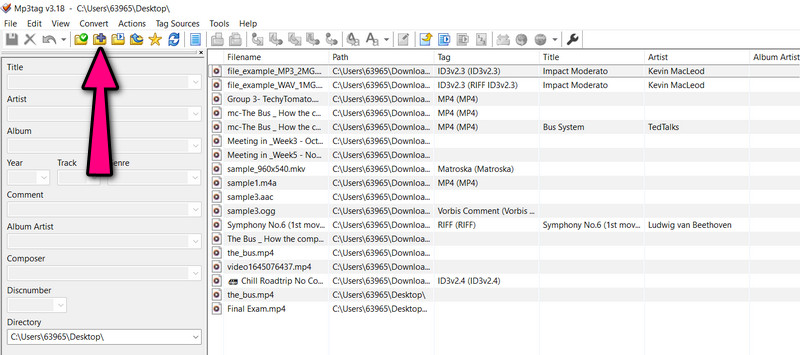
3. korak Ovaj put će se na glavnoj ploči alata pojaviti popis audio datoteka. Sada odaberite OGG datoteku i počnite uređivati metapodatke.
4. korak U lijevom oknu upišite podatke koje želite unijeti. Možete urediti naslov, album, izvođača itd. Na kraju označite Uštedjeti ikona.
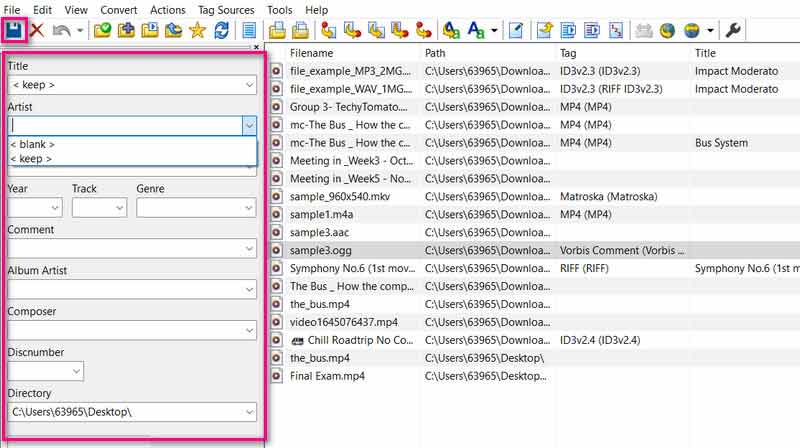
2. Korištenje svojstava u sustavu Windows
Ako koristite Windows računalo, također možete uređivati OGG datoteku bez preuzimanja bilo kakvog programa na svoje računalo. To je moguće uz pomoć opcije Properties. Prihvaća širok raspon formata datoteka, uključujući OGG, WAV, MP4, WMA i mnoge druge formate. Da ne spominjemo, alat je jednostavan za navigaciju za sve korisnike koji žele uređivati metapodatke. Bez daljnjih objašnjenja, slijedite pojednostavljeni vodič za uređivanje OGG-a na vašem računalu sa sustavom Windows.
Korak 1. Potražite OGG datoteku na svom računalu i desnom tipkom miša kliknite datoteku. Zatim ćete vidjeti popis opcija. Odavde, udri Svojstva.
Korak 2. Zatim će se na zaslonu vašeg računala pojaviti ploča. Sada idite na karticu Detalji i unesite informacije o svakoj oznaci koju želite urediti.
3. korak Konačno, pogodite u redu za potvrdu i spremanje promjena koje ste napravili.
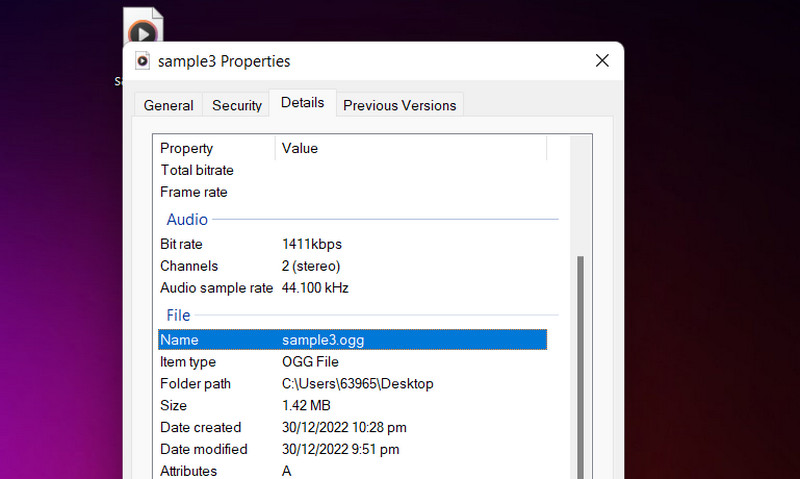
Dio 3. Često postavljana pitanja o uređivanju OGG metapodataka
Mogu li uređivati OGG metapodatke u Audacityju?
Da. OGG datoteke mogu se uvesti u Audacity bez problema. To znači da također možete uređivati metapodatke svojih OGG datoteka na Audacityju.
Kako mogu urediti glazbene oznake na Androidu?
Jedan od najboljih alata koji možete koristiti za uređivanje glazbenih oznaka na svom Android uređaju je Automatski uređivač oznaka. Dodatno, podržava OGG, MP3, M4A, WMA, MP3, FLAC i još mnogo toga.
Je li moguće otvoriti OGG datoteku na Macu?
Nažalost, Mac ili Apple uređaji ne podržavaju OGG datoteke. Unatoč tome, možete se odlučiti za alate trećih strana za otvaranje OGG datoteka na vašem Macu.
Zaključak
Uz mnogo kandidata na webu za uređivanje OGG oznaka, upotreba pravog alata za vaše potrebe može biti dugotrajan i izazovan posao. Dakle, gore smo naveli najbolji načini za uređivanje OGG oznaka metapodataka. Oni su zajamčeno učinkoviti i učinkoviti.


